- Հեղինակ Lauren Nevill [email protected].
- Public 2023-12-16 18:52.
- Վերջին փոփոխված 2025-01-23 15:20.
Երկար ժամանակ ոչ ոք չի զարմանա մի բնակարանում մի քանի համակարգիչների, դյուրակիր համակարգիչների կամ ինտերնետ մուտք գործելու ունակ այլ սարքերի առկայությունից: Եվ շատ օգտվողներ բախվում են այս բոլոր սարքերում միաժամանակ ինտերնետ կապ ունենալու խնդրի հետ: Բնականաբար, յուրաքանչյուր համակարգչի համար մատակարարի հետ առանձին հաշիվ ստեղծելը անխելք և շատ թանկ բիզնես է: Նման դեպքերում ընդունված է ստեղծել ինտերնետի մուտքի ընդհանուր կետ:
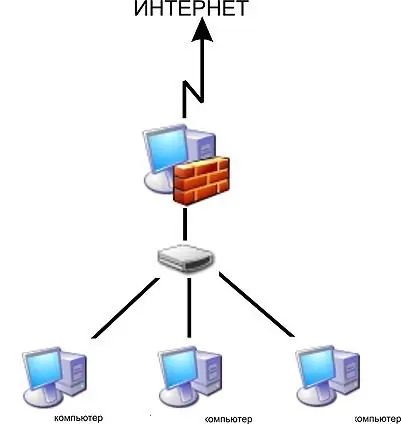
Դա անհրաժեշտ է
- Անջատիչ
- Անցային մալուխներ
Հրահանգներ
Քայլ 1
Ընտրեք ապագա ցանցի տեսակը, որին թույլատրվում է ինտերնետից հեռակա մուտք: Դա կարող է լինել ինչպես տեղական, այնպես էլ անլար Wi-Fi ցանց: Առաջին դեպքում ձեզ անհրաժեշտ է անջատիչ, երկրորդում `Wi-Fi երթուղիչ:
Քայլ 2
Եթե ընտրությունը ընկել է տեղական ցանցի վրա, ապա գնեք անջատիչ և յուրաքանչյուր սարքը միացրեք դրան ՝ օգտագործելով ցանցային մալուխներ: Դա անելու համար յուրաքանչյուր համակարգիչ պետք է ունենա առնվազն մեկ ցանցային քարտ, իսկ ընդունող համակարգիչը `երկու:
Քայլ 3
Բացեք տեղական ցանցի նոր կարգավորումները սերվերային համակարգչում: Մուտքագրեք 192.168.0.1 ստատիկ IP հասցեն, 255.255.255.0 ենթածրագրի դիմակ: Այլ համակարգիչների տեղական ցանցի կարգավորումներում նշեք 192.168.0. X IP հասցեները, թողեք ենթանվագի դիմակը նույնը, ինչ ընդունող համակարգչում: Իսկ «Լռելյայն դարպաս» և «Նախընտրելի DNS սերվեր» դաշտերում գրեք 192.168.0.1:
Քայլ 4
Բացեք ինտերնետ կապի կարգավորումները ընդունող համակարգչում: Անցեք «Մուտք» ներդիրին: Նշեք «Թույլատրել ցանցի այլ օգտվողներին օգտագործել այս համակարգչի ինտերնետային կապը» վանդակը, իսկ ներքևում ՝ ընտրել նոր տեղական ցանց:






